Nutzung der Videokonferenzplattform im Browser – eine Anleitung
Wenn Sie ein Onlineseminar bei uns gebucht haben, erhalten Sie einige Tage vor dem Seminar einen Link zu unserer Videokonferenzplattform. Über diese Plattform können Sie an dem Seminar teilnehmen. Sie können den Link direkt in der Mail anklicken. Dann wird dieser Link in dem von Ihnen definierten Standardbrowser geöffnet. Wir empfehlen die Nutzung des Browsers „Chrome“ (Download hier). Chrome ist derzeit der meistgenutzte Browser; deshalb ist die Videokonferenzplattform darauf optimiert. Andere Browser funktionieren auch, es kann aber zu Problemen bei der Nutzung führen (z.B. kann es sein, dass sich die Kamera nicht wieder einschalten lässt, wenn Sie sie einmal ausgeschaltet haben). Sie müssen – abgesehen ggf. vom Browser – kein weiteres Programm herunterladen und installieren. Die Videoplattform läuft direkt im Browser.
Wenn „Chrome“ nicht ihr Standardbrowser ist, können Sie den Link aus der Mail auch in das Adressfenster des Browsers kopieren oder eingeben. Sie kommen dann auf die folgende Seite:
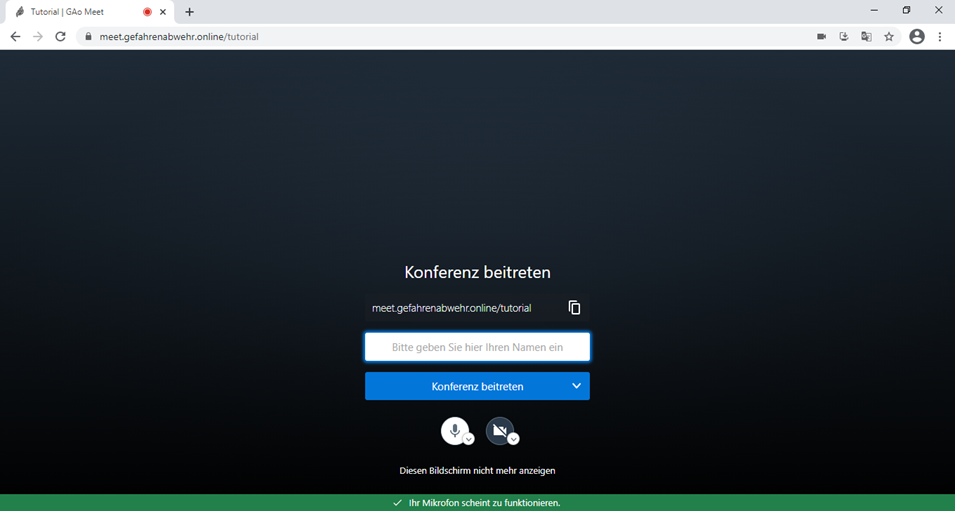
Es kann sein, dass der Browser Sie bittet, den Zugriff auf Kamera und Mikrofon zu erlauben. Wenn Sie den Zugriff erlauben, können Sie mit Bild und Ton an dem Seminar teilnehmen. Wenn Sie den Zugriff verweigern, erhalten Sie eine Fehlermeldung, die Sie dann ignorieren können.
Hier können Sie Ihren Namen (bzw. den Namen, der angezeigt werden soll) eingeben. Über die beiden runden Buttons unten können Sie das Mikrofon und die Kamera an- bzw. ausschalten. Bitte schalten Sie beides zunächst aus; das reduziert die übertragene Datenmenge.
Wenn Sie den Button „Konferenz beitreten“ klicken, gelangen Sie auf die folgende Seite:
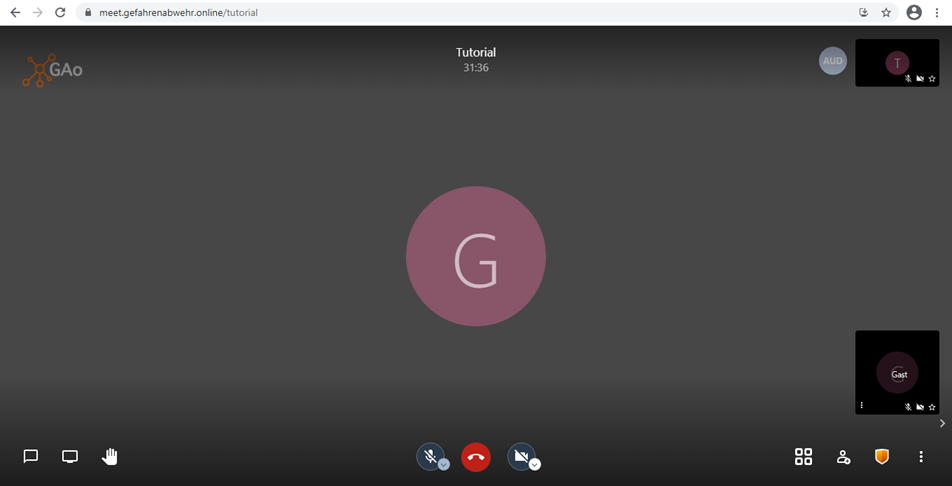
Auf dieser Seite sehen Sie in der Mitte groß das Bild aus dem Seminarraum (in diesem Beispielbild nicht, weil die Kamera ausgeschaltet ist). Die anderen Teilnehmer*innen sehen Sie als Kacheln rechts am Rand.
Sie haben auf dieser Seite verschiedene Einstellungsmöglichkeiten.
In der Mitte unten finden Sie wieder die runden Buttons zum Ein- und Ausschalten von Mikrofon und Kamera. Bitte schalten Sie beides nur nach entsprechender Aufforderung ein.
Mit dem roten Button beenden Sie die Teilnehme an dem Seminar. Sie können sich – solange das Seminar läuft – jederzeit wieder einwählen. Sollten Probleme mit Ihrer Kamera, dem Mikrofon oder der Internetverbindung auftreten, können Sie also über den roten Button das Seminar verlassen und sich sofort über den per Mail verschickten Link wieder einwählen.
Unten auf der linken Seite finden Sie das Symbol einer Sprechblase ![]() . Ein Klick auf dieses Symbol öffnet ein Chatfenster, in dem Sie Fragen stellen oder Nachrichten schreiben können. Dieser Chat wird mitgelesen, so dass auf die Fragen auch reagiert werden kann. Ein weiterer Klick auf die Sprechblase schließt das Fenster wieder.
. Ein Klick auf dieses Symbol öffnet ein Chatfenster, in dem Sie Fragen stellen oder Nachrichten schreiben können. Dieser Chat wird mitgelesen, so dass auf die Fragen auch reagiert werden kann. Ein weiterer Klick auf die Sprechblase schließt das Fenster wieder.
Weiterhin finden Sie dort das Symbol einer Hand ![]() . Durch Anklicken dieses Symbols äußern Sie einen Sprechwunsch. Dies wird von der vortragenden Person gesehen, so dass sie darauf reagieren kann.
. Durch Anklicken dieses Symbols äußern Sie einen Sprechwunsch. Dies wird von der vortragenden Person gesehen, so dass sie darauf reagieren kann.
Unten auf der rechten Seite befindet sich ein Kachel-Symbol ![]() . Wenn Sie darauf klicken ändert sich die Ansicht. Sie sehen dann die anderen Teilnehmer*innen nicht mehr als Kacheln am Rand, sondern in der Mitte.
. Wenn Sie darauf klicken ändert sich die Ansicht. Sie sehen dann die anderen Teilnehmer*innen nicht mehr als Kacheln am Rand, sondern in der Mitte.
Schließlich finden Sie ganz rechts unten noch ein Symbol mit drei Punkten ![]() . Dort können Sie unter anderem die Videoqualität einstellen. Bei einer schlechten Internetverbindung kann es erforderlich sein, dass Sie die Qualität verringern müssen. Das entsprechende Menü sieht so aus:
. Dort können Sie unter anderem die Videoqualität einstellen. Bei einer schlechten Internetverbindung kann es erforderlich sein, dass Sie die Qualität verringern müssen. Das entsprechende Menü sieht so aus:
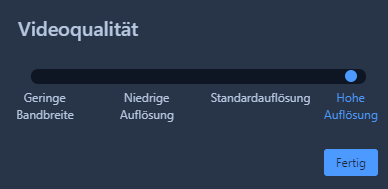
Wichtig zu wissen: Sie können sich jederzeit über den per Mail erhaltenen Link wieder in das Seminar einwählen. Wenn also die Übertragung hängt oder abbricht, können Sie es einfach erneut versuchen.